Win10系统IE浏览器如何管理加载项
IE遇到加载项故障并需要关闭的解决方法
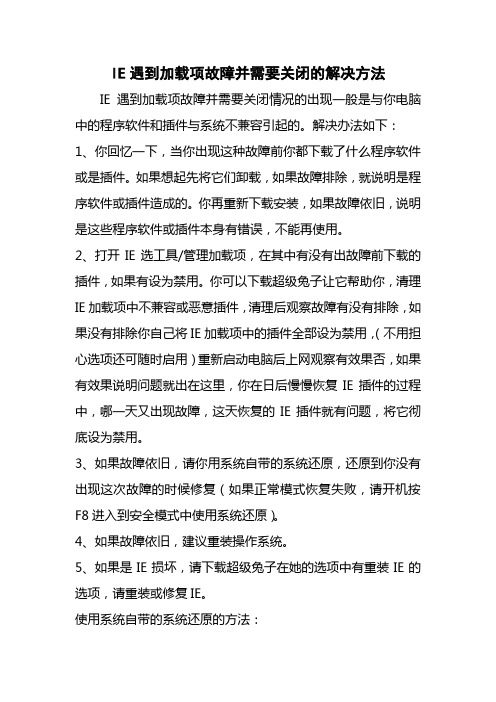
IE遇到加载项故障并需要关闭的解决方法
IE遇到加载项故障并需要关闭情况的出现一般是与你电脑中的程序软件和插件与系统不兼容引起的。
解决办法如下:1、你回忆一下,当你出现这种故障前你都下载了什么程序软件或是插件。
如果想起先将它们卸载,如果故障排除,就说明是程序软件或插件造成的。
你再重新下载安装,如果故障依旧,说明是这些程序软件或插件本身有错误,不能再使用。
2、打开IE选工具/管理加载项,在其中有没有出故障前下载的插件,如果有设为禁用。
你可以下载超级兔子让它帮助你,清理IE加载项中不兼容或恶意插件,清理后观察故障有没有排除,如果没有排除你自己将IE加载项中的插件全部设为禁用,(不用担心选项还可随时启用)重新启动电脑后上网观察有效果否,如果有效果说明问题就出在这里,你在日后慢慢恢复IE插件的过程中,哪一天又出现故障,这天恢复的IE插件就有问题,将它彻底设为禁用。
3、如果故障依旧,请你用系统自带的系统还原,还原到你没有出现这次故障的时候修复(如果正常模式恢复失败,请开机按F8进入到安全模式中使用系统还原)。
4、如果故障依旧,建议重装操作系统。
5、如果是IE损坏,请下载超级兔子在她的选项中有重装IE的选项,请重装或修复IE。
使用系统自带的系统还原的方法:
系统自带的系统还原:“开始”/“程序”/“附件”/“系统工具”/“系统还原”,点选“恢复我的计算机到一个较早的时间”,按下一步,你会看到日期页面有深色的日期,那就是还原点,你选择后,点击下一步还原(Win7还原系统,在控制面板然后设备和安全子选项然后备份和还原子选项)。
管理加载项
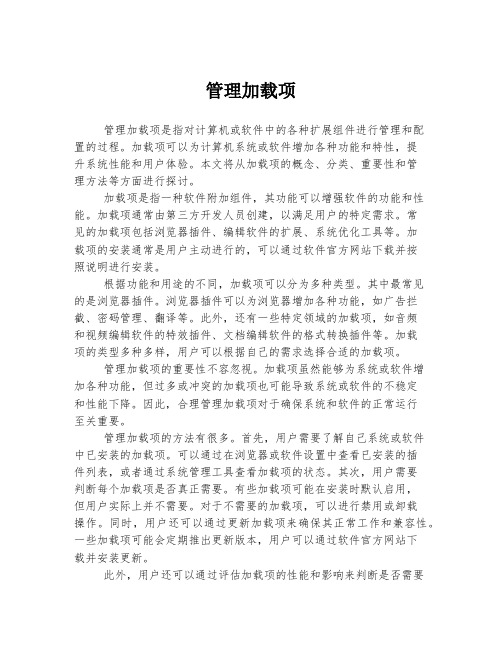
管理加载项管理加载项是指对计算机或软件中的各种扩展组件进行管理和配置的过程。
加载项可以为计算机系统或软件增加各种功能和特性,提升系统性能和用户体验。
本文将从加载项的概念、分类、重要性和管理方法等方面进行探讨。
加载项是指一种软件附加组件,其功能可以增强软件的功能和性能。
加载项通常由第三方开发人员创建,以满足用户的特定需求。
常见的加载项包括浏览器插件、编辑软件的扩展、系统优化工具等。
加载项的安装通常是用户主动进行的,可以通过软件官方网站下载并按照说明进行安装。
根据功能和用途的不同,加载项可以分为多种类型。
其中最常见的是浏览器插件。
浏览器插件可以为浏览器增加各种功能,如广告拦截、密码管理、翻译等。
此外,还有一些特定领域的加载项,如音频和视频编辑软件的特效插件、文档编辑软件的格式转换插件等。
加载项的类型多种多样,用户可以根据自己的需求选择合适的加载项。
管理加载项的重要性不容忽视。
加载项虽然能够为系统或软件增加各种功能,但过多或冲突的加载项也可能导致系统或软件的不稳定和性能下降。
因此,合理管理加载项对于确保系统和软件的正常运行至关重要。
管理加载项的方法有很多。
首先,用户需要了解自己系统或软件中已安装的加载项。
可以通过在浏览器或软件设置中查看已安装的插件列表,或者通过系统管理工具查看加载项的状态。
其次,用户需要判断每个加载项是否真正需要。
有些加载项可能在安装时默认启用,但用户实际上并不需要。
对于不需要的加载项,可以进行禁用或卸载操作。
同时,用户还可以通过更新加载项来确保其正常工作和兼容性。
一些加载项可能会定期推出更新版本,用户可以通过软件官方网站下载并安装更新。
此外,用户还可以通过评估加载项的性能和影响来判断是否需要安装新的加载项。
有些加载项可能会影响系统或软件的性能,导致运行缓慢或崩溃。
因此,在安装新的加载项之前,用户应该仔细研究其性能和用户评价,避免因为不必要的加载项而造成不必要的问题。
综上所述,管理加载项是确保计算机系统和软件正常运行的重要环节。
internert选项
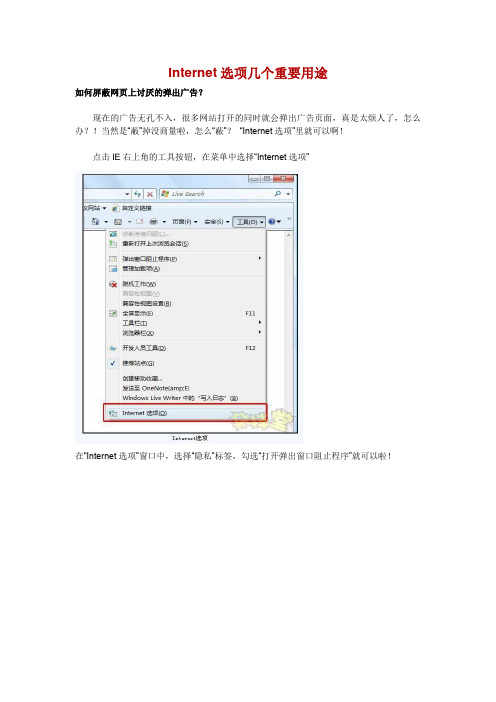
Internet选项几个重要用途如何屏蔽网页上讨厌的弹出广告?现在的广告无孔不入,很多网站打开的同时就会弹出广告页面,真是太烦人了,怎么办?!当然是“蔽”掉没商量啦,怎么“蔽”?“Internet选项”里就可以啊!点击IE右上角的工具按钮,在菜单中选择“Internet选项”在“Internet选项”窗口中,选择“隐私”标签,勾选“打开弹出窗口阻止程序”就可以啦!如上图所示您还可以点击设置,进行更高级的设置。
可以在“例外情况”中添加允许的网站列表,还可以在“筛选级别”中选择“高”、“中”、“低”三个筛选级别现在您再也不用被弹出广告骚扰了!Q:如何关闭不停弹出的拨号提示?要说现在这移动办公是越来越流行了,大家都拿着笔记本不停移动着办公,从家到公司,从公司到咖啡厅,从咖啡厅到机场……可是不同的办公地点登陆互联网的方式是不同的,在家一般咱都用ADSL拨号上网,可到公司就不用了,插上网线就可以自动登陆啦!可咱在家设置的ADSL拨号可没闲着,总会不停的跳出拨号连接的提示框,别提多讨厌了,怎么才能让它不出来呢?“Internet选项”里就能搞定啦!在“Internet选项”的“连接”标签里,点选“从不进行拨号连接”,“确定”!欧拉,就这么简单!Q:如何清除自动保存的登陆密码?每次进入一个新网站,要输入用户名和密码时,系统总会提示,是否需要记住密码以方便下一次登陆,一般我都会选“否”,不过有的时候操作太快,或者鼠标没操纵好,也有一时不慎点了“是”的时候,这要是普通网站就无所谓了,要是邮箱之类的私人地界,就有点麻烦了,只要有人能猜中用户名的第一个字母,这就算是解密了,怎么办?“Internet选项”来帮咱!在“Internet选项”中选择“内容”标签,在“自动完成”栏点击“设置”在“自动完成设置”窗口中不要勾选“表单上的用户名和密码”,以后就再也不会自动保存我们的密码了对于我们已经点了保存的密码怎么办?在“Internet选项”也可以清除哦!在“Internet选项”中的“常规”标签下“浏览历史记录”栏中选择“删除”勾选“密码”项,点击“删除”,现在好了,所有记录都没了!放心多拉!(正如你所见,通过这里还可以删除Internet临时文件、Cookie、历史记录、表单数据等等)Q:如何恢复IE为默认浏览器?自己的电脑有的时候总免不了会给别人用,可经过别人手之后,好多设置就会被改掉,上次我把我电脑借给同事出差用,结果回来电脑里就被装了一个我用不惯的浏览器,而且还被设成了默认浏览器,真让人不爽!改吧!在“Internet选项”窗口中选择“程序”标签,在“默认的Web浏览器”栏中点击“设为默认值”,“确定”!恩,现在好啦!Q:如何清除烦人的加载项其实很多加载项还是不错的,能让我们上网更顺畅,比如IE8新推出的加速器功能,而且大多数加载项都会通过提示框来获得我们的允许才会加载,不过也总有一些不自觉的网站或软件会不经我们允许在背地里加载,这就比较讨厌了,当然要除掉!还有一些加载项是我们目前已经不再使用了的,也想除掉,怎么办?您可以通过“Internet选项”中的“管理加载项”功能来完成,在IE8中这一功能有了全面改进,操作更简单了哦!在“Internet选项”中选择“程序”标签,在“管理加载项”栏点击“管理加载项”按钮瞧,咱们IE上所有的加载项都分门别类列在这里了,觉得哪个不顺眼,禁用就好啦!像加速器和搜索这一类的加载项如果不需要还可以直接删除哦!当然如果您特别喜欢使用哪个加载项也可以设置为默认首选,让他们使用起来更顺手!请问工具Internet选项中的删除cookies是什么意思啊?因特网浏览器的记录标记Cookie;cookies(甜饼)HTTP协议下的一种方法,通过该方法,服务器或脚本能够在客户工作站上维护状态或状态信息。
电脑浏览器优化技巧提升网页加载速度

电脑浏览器优化技巧提升网页加载速度随着互联网的发展,我们越来越离不开电脑浏览器来浏览网页。
然而,有时我们会发现网页加载速度较慢,这给我们的使用体验带来了很大的困扰。
为了解决这个问题,本文将介绍一些电脑浏览器优化技巧,帮助提升网页加载速度。
一、清理浏览器缓存浏览器缓存是为了提高网页访问速度而存在的,但过多的缓存数据会占用系统资源,降低浏览器运行速度。
因此,定期清理浏览器缓存是提升网页加载速度的关键之一。
我们可以通过以下步骤清理浏览器缓存:1. 打开浏览器设置:在浏览器界面中找到“设置”选项,通常会显示为齿轮状图标;2. 进入缓存清理界面:在设置界面中找到“清理缓存”或类似选项,点击进入缓存清理界面;3. 清理缓存数据:根据提示清理浏览器缓存数据。
二、禁用或删除不必要的浏览器插件浏览器插件是为了增强浏览器功能而存在的,但有些插件却会消耗大量的系统资源,导致网页加载变慢。
因此,我们应该审查并禁用或删除那些不必要的浏览器插件。
以下是禁用或删除浏览器插件的一般步骤:1. 打开浏览器设置:同样,在浏览器界面中找到“设置”选项;2. 进入插件管理界面:在设置界面中找到“插件”或类似选项,点击进入插件管理界面;3. 禁用或删除不必要的插件:根据个人需求,选择禁用或删除那些不必要的浏览器插件。
三、使用轻量级浏览器除了面向大众的主流浏览器外,还有一些轻量级浏览器可供选择,它们通常具有小巧、快速的特点,能够更快地加载网页。
以下是一些常见的轻量级浏览器:1. Chrome Lite:谷歌推出的精简版Chrome浏览器,具有更快的加载速度和较低的内存占用;2. Firefox Quantum:Mozilla推出的全新Firefox浏览器,采用了全新的引擎,速度更快、体验更流畅;3. UC Mini:一款适用于手机和PC的轻量级浏览器,具有快速加载和数据压缩的特点。
四、启用浏览器压缩功能一些主流浏览器提供了压缩网页功能,可以减少网页的传输量,从而提升网页加载速度。
IE10安装加载项(扩展插件)教程

IE10安装加载项(扩展插件)教程
松江电脑医院(Win8之家):IE是一款使用最普及的网页浏览器,不过其自身功能有所欠缺。
虽然 Win8 内置的 IE10 提升了不少性能,增强了对HTML5技术的支持,但功能还是太少了。
幸好官方还有 Internet Explorer 库,其实也就是加载项,可理解为扩展插件,之前就发布过《IE10开启追踪保护过滤网站广告》,目前 Internet Explorer 库里面的插件没有像chrome、火狐那么多,但这是一个好的开始…
IE10安装扩展插件教程:
打开IE10/IE9 –地址栏–点击小箭头–点击添加按钮。
Internet Explorer 库分为三个类别:固定的站点、加载项、跟踪保护列表。
不同地区提供的加载项会出现不一样的内容,例如:台湾版的Internet Explorer库和英文版的Internet Explorer库。
原文地址:/a/win8/win8xueyuan/2012/1014/52.html。
IE浏览器中打印控件加载设置方法
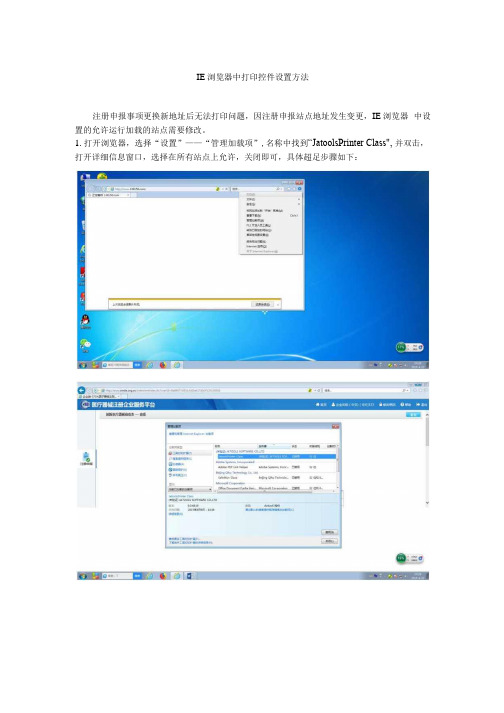
IE浏览器中打印控件设置方法
注册申报事项更换新地址后无法打印问题,因注册申报站点地址发生变更,IE浏览器中设置的允许运行加载的站点需要修改。
1.打开浏览器,选择“设置”——“管理加载项”,名称中找到“JatoolsPrinter Class", 并双击,打开详细信息窗口,选择在所有站点上允许,关闭即可,具体超足步骤如下:
2.设置信任站点方法:
IE浏览器设置,选择“Internet选项”,选择“安全"——“站点”,将http://erps. 添加到信任站点后关闭。
具体操作步骤如下:
Internet 选项-安全风险
. • ■底
该区域中有网站。
该区域的安全级别0J 启用保护模式匿求重新启动 Internet Explorer) (P)
将所有区域重置为默认级别CR)
受信任的站点 Iggg 含你确信不会损害你的计算机或文
本地 Intranet |常规|安全|隐私|内容|连接|程序|高级 站点⑼ 受限制的站 确定 取消 ][
SS 畚
改
用
莓低于推荏级别,増大了计算机受到 蠢单捽做。
认级别”。
受信任的站点
I61i i该区域的网站。
该区域中的所有网站都使将该网站添加到区域8):
阀站叫:
http://125.35.24.156
http://erps. cm de. org. cn
:对该区域中的所有站点要求服务器验证Chttps:)S)。
管理加载项

百度经验 > 游戏/数码 > 电脑 > 电脑软件分享有回报:昨日最高收入96元IE9、IE10每次打开都弹出“管理加载项”∙∙|∙浏览:1649∙|∙更新:2013-09-26 19:36∙1∙ 2∙ 3∙ 4∙ 5∙ 6分步阅读浏览器IE9(IE10),每次打开浏览器后,总是弹出“管理加载项”如下图,尝试了多种方法,最后使用方法一解决;当然每个问题产生的原因不同,解决办法也各不同;也许方法一,不适合你,所以下列再罗列其他可能的方法。
方法一1. 1如上图,将“在地址栏中搜索”前的“√”去掉,关闭IE9浏览器;重启后发现未弹出“管理加载项”;此时,再次勾选“在地址栏中搜索”,问题解决;END方法二1. 1同时按下“R键+Windows键”,在运行框中输入gpedit.msc;2. 2找到“用户配置→管理模板→windows组件→internet Explorer”;3. 3在它的右边框中找到“阻止运行“首次运行”向导”,并双击它;4. 4在打开的新窗口中“已启用”打钩,在下面的“选择您的选择”框中选择“直接转到主页”确定END方法三1. 1打开IE9→工具→管理加载项;2. 2清理IE加载项中不兼容或恶意插件,清理后观察故障有没有排除,如果没有排除,将IE加载项中的插件全部设为禁用,重启浏览器,如果有效果说明问题就出在这里,再一项排除。
END取消IE9禁用加载项的提示1. 1问题:在使用IE9浏览器访问网站时,浏览器的底部总是会弹出管理加载项的提示。
2. 2原因:IE9有一个默认打开超时的时间,为0.2秒。
如果打开网页时所有加载控件所使用的总加载时间超过这个标准,IE9就会出现提示。
3. 3解决:方法一、在“管理加载项”中查看,并禁用时间长的加载项。
(“管理加载项”,在浏览器右上角的“工具”中,或者通过Internet选项的“程序”选项卡);方法二、通过注册表修改上文提到的“标准时间”,以减少加载项提示通知,或者直接让它不再出现。
Win10系统无法使用IE浏览器怎么解决

Win10系统无法使用IE浏览器怎么解决
win10系统无法使用ie浏览器解决方法一:
点击浏览器主页面中的“工具”选项,在打开的菜单中选择“internet选项”菜单。
2打开internet选项页面之后,点击页面顶端的“连接”选项卡,在连接选项页面中点击“局域网设置”选项。
3在打开的局域网设置页面中,我们将页面中默认的所有勾选全部去除,然后点击页面底端的确定按钮,保存该系统设置。
4接下来,我们就可以打开命令提示符页面(管理员模式)啦,在该页面中,我们依次执行下面的三个命令。
netsh 回车
winhttp 回车
import proxy source=ie 回车
5等到我们重置ie浏览器的端口之后,就可以重启计算机啦,然后具体成功与否需要等计算机重启之后才能看到具体的效果。
win10系统无法使用ie浏览器解决方法二:
1、打开网络共享中心-当前网络连接属性-选择协议,点击安装;
2、选择协议-添加;
3、选择可靠多播协议-确定;
4、安装好后重启计算机即可解决。
- 1、下载文档前请自行甄别文档内容的完整性,平台不提供额外的编辑、内容补充、找答案等附加服务。
- 2、"仅部分预览"的文档,不可在线预览部分如存在完整性等问题,可反馈申请退款(可完整预览的文档不适用该条件!)。
- 3、如文档侵犯您的权益,请联系客服反馈,我们会尽快为您处理(人工客服工作时间:9:00-18:30)。
Win10系统IE浏览器如何管理加载项
有时为了浏览器使用方便,我们会安装一些加载项。
如果装得太多就会对IE浏览器打开网页的速度造成影响。
怎么管理和删除不需要的呢?那么我们如何管理IE浏览器的加载项呢?
操作方法
1.启动IE浏览器。
2.点击IE浏览器设置图标,选择Internet选项。
3.选择程序选项卡,点击管理加载项。
4.弹出管理加载项窗口。
5.选择你不需要的扩展或加速器等程序,进行删除。
补充:浏览器常见问题分析
1.IE浏览器首次开机响应速度慢,需要数秒。
搞定办法:IE下选择工具-internet 选项-连接-局域网设置-取消自动检测。
2. IE9图片显示不正常或干脆不显示,尤其是QQ空间搞定办法:工具-internet 选项-高级-加速图形-运用软件而非GPU 选择。
3. 打开网页显示【Internet Explorer 已不再尝试还原此网站。
该网站看上去仍有问题。
您可以执行以下操作:转到首页】搞定方案:工具-internet选项-高级中关闭【启用崩溃自动恢复】重新启动ie后即开。
4. 下载完所需安全控件也无法运用各种网银,付款时识别不出u盾搞定方案:据提示下载银行安全控件并安装。
插上u盾,拿建行为例:在开始菜单里-所有程序-中国建设银行E路护航网银安全组件-网银盾管理工具打开后点击你的u盾并注册。
然后重新启动浏览器(一定要完全退出再进) 进入付款网页上方会显示是否允许加载项,选择在所有站点允许。
这时候可能还需要再次重新启动浏览器进入付款页面这时候你期待的u盾密码输入框会出现。
这样就ok了
5. 打开网页一直刷新-失败-刷新,无限循环搞定办法:工具-internet选项-高级-禁用脚本调试。
6. IE 习惯性停止工作或崩溃。
搞定办法:工具-管理加载项,一一禁用排除以找到某个插件的问题。
由于情况多种多样,有些时候找不到具体原因,我们可以通过重置来搞定工具-internet选项-高级。
相关阅读:浏览器实用技巧
现在打开了台式电脑桌面上的360安全浏览器的主页。
点击360安全浏览器顶部菜单,可以看到一个剪刀形状的功能扩展的三角形的下拉菜单,在下拉菜单中显示有截屏的快捷按钮,还有隐藏浏览器窗口截屏和将网页保存成图片,还有打开WINDOWS画图板的功能选项。
我们在360安全浏览器截图扩展的下拉菜单当中,选择点击将网页保存成图片的功能选项,注意选择点击剪刀形状旁边的三角形的下拉菜单按钮。
目前打开的360安全浏览器的最下面,可以看到有一栏是360搜索推荐的关键词的一个栏目,可以看到最右侧的功能选项设置里,可以打开或者关闭当前360搜索关键词信息提示,也就是360搜索关键词的信息提示栏。
点击360安全浏览器最下面的,360搜索关键词的左侧的一个放大镜形象的功能按钮,当前打开了360搜索的主页。
也就是360浏览器搜索关键词的搜索引擎,360搜索的主页和网址导航。
当前随机打开一个航空公司的网站,看到当前主页网站下方显示了一个可信网站的标志。
可以尝试打开它看它显示的是什么样的内容?
在当前360安全浏览器的搜索栏内,可以看见可信网站打开的可信网站的标识这个网址。
可以看见可信网站权威数据查询的电子证书验证信息服务信息的标题。
我们可以将它拉到本地电脑收藏夹以便日后查阅。
